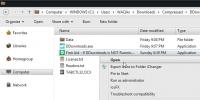BIOS Sürümünüzü Bulma ve Windows 10'da Güncelleme
Sisteminizin BIOS'u nadiren güncellenir. Bu, asla güncellenmeyeceği anlamına gelmez, ancak güncellemeler işletim sistemi güncellemelerine benzemez. Sadece ihtiyaç duyulduğu zaman gelirler. Örneğin, sistem üreticiniz en son Windows 10 sürümünü daha sorunsuz çalıştırmak veya bazı özellikler için destek eklemek için bir BIOS güncellemesi yayınlayabilir. Diğer durumlarda, varolan sorunları gidermek için bir BIOS güncellemesi olabilir. Yine de, bir BIOS güncellemesi nadirdir, ancak duyulmamıştır. Sisteminiz özellikle eskiyse, BIOS'unuz için ömrünü birkaç yıl daha uzatmanıza yardımcı olacak bir güncelleme olabilir. BIOS'unuzu güncellemek için BIOS sürümünüzü bulmanız gerekir.
BIOS'unuzu DOS veya Windows'dan güncelleyebilirsiniz. Windows'dan güncellemenin daha kolay bir seçenek olduğunu söylemeye gerek yok. İlk olarak, BIOS sürümünüzü bulun ve ardından bir güncelleme olup olmadığını kontrol edin.
BIOS Sürümünü Bulun
Bunu Windows 10'da nasıl yapabileceğinizi ayrıntılı olarak açıklayacağız. Aynı yöntem Windows'un eski sürümlerinde de çalışır. Win + R tuşuna dokunarak çalıştırma kutusunu açın ve içine aşağıdakini yazın. Enter'a dokunun.
msinfo32
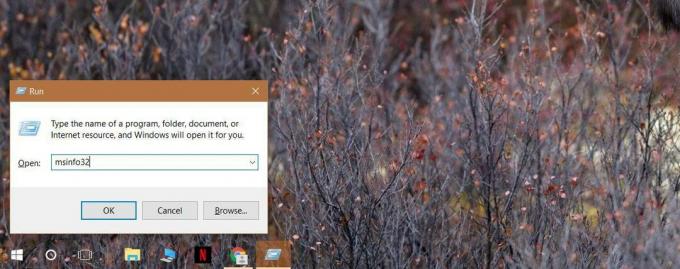
Sistem Bilgisi penceresi açılacaktır. Sistem Özeti'nde gezinin ve BIOS Sürümü / Tarihi girişini bulun. Burada BIOS'unuz için bir güncelleme yayınlayacak üreticiyi bulabilirsiniz. Siz sürece sisteminizin üreticisi ile aynıdır. özel bir bilgisayar inşa etti. Üreticinin adının yanında, BIOS'un sürüm numarasını göreceksiniz. Bunu bir yere not edin. Ayrıca, BIOS'unuzun bu girişin yanındaki tarihten itibaren güncellenip güncellenmediğini kontrol edin. Güncelleme yeni yapılmışsa, muhtemelen en son sürümü herhangi bir şekilde çalıştırıyorsunuz demektir.

BIOS Güncellemesini Kontrol Et
Bir yangın olup olmadığını belirlemek için hiçbir ateş yolu yoktur BIOS Güncelleme mevcut. En iyi yöntem üreticinin web sitesinde arama yapmaktır. Örneğin, bir HP veya Dell dizüstü bilgisayarınız varsa, ilgili web sitelerine gidin. Sisteminiz için tam model numarasını girin. Bunu tahmin etme. Aynı serideki başka bir dizüstü bilgisayarla aynı model numarasını kullanmanın işe yarayacağını düşünmeyin. Bunu doğru yap.
Üreticinin web sitesi, kullanılabilir BIOS'un en son sürümünü ve ne zaman piyasaya sürüldüğünü gösterecektir. Biraz araştırmanız gerekecek. Dizüstü bilgisayar üreticileri, web sitelerinde en iyi arama özelliklerine sahip değildir. BIOS'umun en son sürümünü ilk kontrol ettiğimde bana 2015'ten bir tane gösterdi. Aslında en son sürüme sahip olduğumu bulmak biraz daha Googling sürdü. Tabii ki bunun anlamı, isterseniz BIOS sürümünüzü de düşürebilmenizdir.
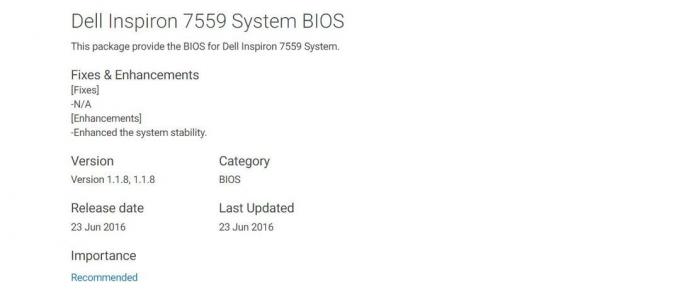
Ayrıca, BIOS'un çıkış tarihinde ve kurulum tarihinde bir tutarsızlık olduğunu fark edeceksiniz. Bunun nedeni, dosyanın kendisinin daha sonra, yani bu özel sistem satın alındıktan sonra serbest bırakılmasıdır.
BIOS'u Güncelle
BIOS dosyasını üreticinizin web sitesinden indirebilirsiniz. Dosya normalde BIOS'u güncelleme talimatları içerecektir. Dell dizüstü bilgisayarlar için, sürücü dosyalarından herhangi biri gibi çalıştırabileceğiniz bir EXE dosyasıdır ve geri kalanıyla ilgilenecektir. Aynı şey HP dizüstü bilgisayarlar için de geçerlidir.
Diğer üreticiler için, BIOS dosyanız bir EXE değilse, WinRAR ile çıkarmayı deneyin. İçeride talimatlar içeren bir Beni Oku dosyası olabilir.
BIOS sürümünüzü güncellerken, güvenilir bir güç kaynağına bağlı olduğunuzdan emin olun. Güncelleme için bataryaya güvenmeyin. Güncelleme sırasında güç kaybederseniz, bilgisayarınız artık kullanılamayabilir.
Arama
Yakın Zamanda Gönderilenler
DDownloads ile Tek Bir Yerden Popüler Windows Uygulamalarını İndirin
Bazen, özellikle geliştiricinin sayfasını bulamıyorsanız, tam olara...
DivX HiQ, Flash Videolar İçin GPU Hızlandırmasını Getiriyor
DivX.Inc son zamanlarda taze pişmiş onların tanıttı DivX HiQ kullan...
Windows 10 1903'te KB4511555 Yüksek CPU Kullanımı Hatası Nasıl Onarılır
Microsoft, Windows 10'da işleri tekrar bozuyor. Yakın zamanda yapıl...